Como consertar o xapofx1_5.DLL Erro ausente no Windows 11/10
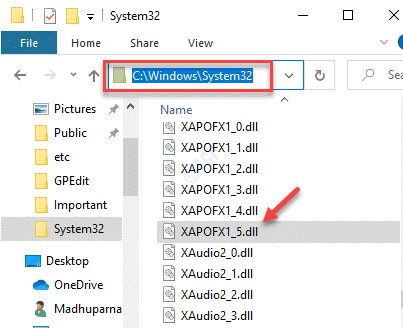
- 2306
- 204
- Mrs. Willie Beahan
Às vezes, ao iniciar um jogo, você pode encontrar um Xapofx1_5.dll erro, o que significa que o arquivo DLL está faltando. Este erro impede que você abra o jogo e jogue. O faltando Xapofx1_5.dll O erro é bastante comum para os usuários do Windows e não se restringe a nenhuma versão específica; portanto, se você ainda estiver executando o Windows 7 ou 8, poderá ver o erro nessa versão também.
Conforme explicado acima, o erro ocorre principalmente devido a um arquivo DLL ausente do seu sistema, interrompendo o jogo para começar. Esse problema pode ser corrigido atualizando o DirectX executando a ferramenta Windows Update, copiando o arquivo DLL manualmente ou atualizando a versão DirectX usando o instalador da web de tempo de execução.
Índice
- Método 1: copie o xapofx1_5.DLL manualmente
- Método 2: Atualize a versão DirectX usando o instalador da web de tempo de execução
- Método 3 - Faça o download e instale o Visual C ++ Redistributable
- Método 4: Verifique a atualização do Windows
- Método 5: Atualize os drivers para a placa de vídeo
- Método 6: Desinstale e reinstale o jogo ou o software
Método 1: copie o xapofx1_5.DLL manualmente
Você deve baixar o Xapofx1_5.dll arquivo de uma fonte confiável e copie -o para a pasta direita para que o erro seja corrigido.
*Observação - Antes de prosseguir com as etapas abaixo, verifique se a arquitetura do sistema é de 32 bits ou 64 bits.
Passo 1: Clique no link abaixo para baixar o Xapofx1_5.dll arquivo:
https: // www.Files DLL.com/xapofx1_5.dll.html
Clique no Download link com base na arquitetura do seu sistema (32 bits/64 bits) para começar a baixar o arquivo DLL/
Passo 2: Depois de baixado, abra o Fecho eclair arquivar e copiar o Xapofx1_5.dll Configurar arquivo.
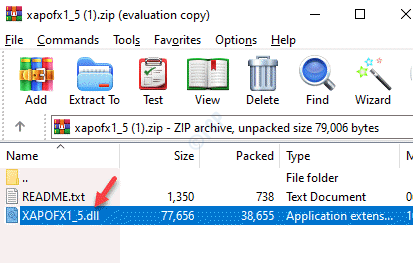
Etapa 3: Agora, pressione o Win + e Teclas juntas no seu teclado para abrir o Explorador de arquivos janela.
Navegue até o System32 Pasta seguindo o caminho abaixo:
C: \ Windows \ System32
Nota: - Se você estiver em um PC de 32 bits, vá para o seguinte caminho, dado abaixo, em vez do caminho dado acima.
C: \ Windows \ syswow64
Agora, cole os copiados Xapofx1_5.dll Configure o arquivo aqui.
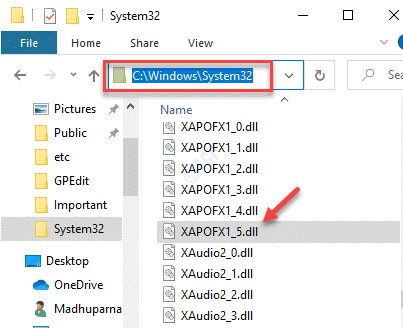
Agora, volte e tente abrir o jogo. Deve abrir sem mostrar o erro.
Método 2: Atualize a versão DirectX usando o instalador da web de tempo de execução
Se você estiver recebendo o erro devido ao falta Xapofx1_5.dll toda vez que você tenta abrir um jogo específico (o erro é comum com Dayz Z e Arma 3), você pode resolver esse problema atualizando o DirectX versão usando o Instalador da Web do DirectX End-User Runtime Web. Isso garantirá que o jogo tenha todos os arquivos necessários o fará com que seja executado.
*Observação - Baixando apenas a versão mais recente do DirectX não vai consertar o Xapofx1_5.dll emitir e, portanto, você deve instalar o inteiro DirectX pacote.
Passo 1: Inicie seu navegador e visite o link abaixo para baixar o Instalador da Web do DirectX End-User Runtime Web:
https: // www.Microsoft.com/en-us/download/detalhes.ASPX?id = 35
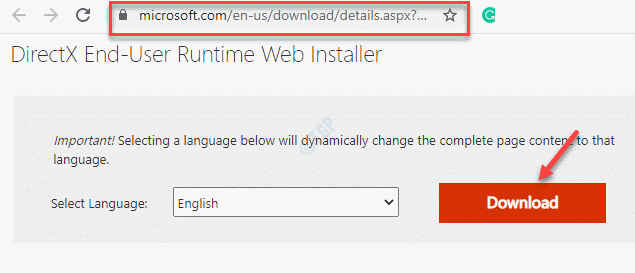
Passo 2: Abra o configurar.exe Arquive e siga as instruções na tela para concluir a instalação do Instalador da Web do DirectX End-User Runtime Web.
*Observação - Desmarque para desmarcar qualquer software adicional pressionado pela Microsoft e clique Próximo para prosseguir.
Depois que todos os pacotes ausentes estiverem instalados, clique em Terminar Para sair do assistente de configuração.
Agora, reinicie seu PC e tente abrir o mesmo jogo com o qual estava tendo problemas e o Xapofx1_5.O erro da DLL deve ter ido embora.
Método 3 - Faça o download e instale o Visual C ++ Redistributable
1 - Vá para os mais recentes downloads mais recentes do Microsoft Visual C ++ Redistributab
2 - Baixe e instale o arquivo com base na configuração do seu sistema
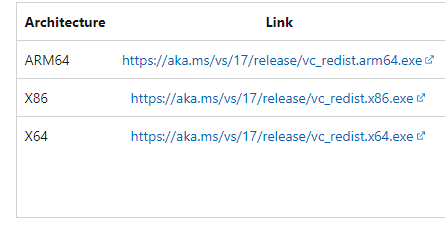
Nota: -Se você desconhece sua arquitetura do sistema, basta pesquisar informação do sistema e clique nele
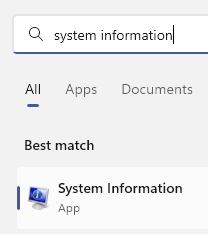
Agora, localize o tipo de sistema para conhecer a arquitetura do seu sistema
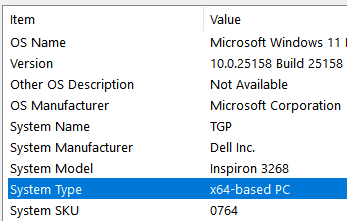
Método 4: Verifique a atualização do Windows
É provável que haja atualização pendente do Windows e devido ao qual você pode encontrar o xapofx1_5.erro de dll. Segundo os usuários, o erro é corrigido instalando a atualização da infraestrutura. Siga as instruções abaixo para instalar as atualizações pendentes:
Passo 1: Clique com o botão direito do mouse Começar menu e selecione Correr Para abrir o Comando de execução janela.
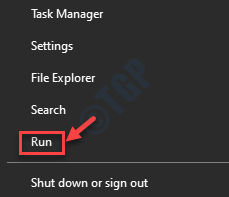
Passo 2: No campo de pesquisa, digite Atualização de controle e acertar Digitar Para abrir o Windows Update sPágina de Ettings.
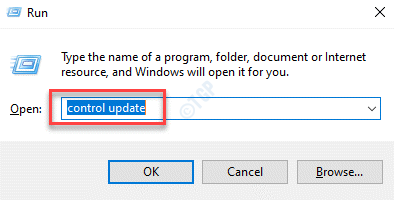
Etapa 3: No atualização do Windows Settings Pane, vá para o lado direito e clique em Verifique se há atualizações.
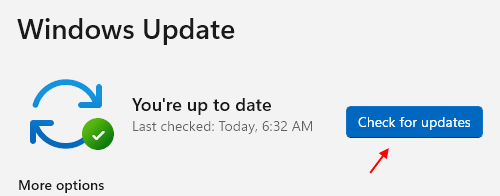
Passo 4: O Windows começará a verificar se há atualizações e, se houver algum, será baixado.
Etapa 5: Agora, pressione o Download botão para baixar as atualizações pendentes e, uma vez, baixadas, o Windows instalará automaticamente todos eles.
Reinicie seu PC e agora, você poderá lançar e jogar seu jogo sem ver o erro.
Método 5: Atualize os drivers para a placa de vídeo
Às vezes o Xapofx1_5.dll O erro também pode ser devido a drivers de placa gráfica desatualizados. Nesses casos, atualizar os drivers para a versão mais recente pode ajudar a corrigir o problema. Vamos ver como:
Passo 1: aperte o Win + r teclas de atalho no seu teclado para lançar Comando de execução.
Passo 2: No Comando de execução caixa de pesquisa, escreva devmgmt.MSc e pressione OK Para abrir o Gerenciador de Dispositivos janela.
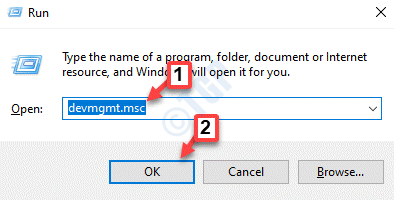
Etapa 3: No Gerenciador de Dispositivos janela, navegue para o Adaptadores de vídeo seção e expandi -lo.
Agora, clique com o botão direito na placa gráfica e selecione Driver de atualização.
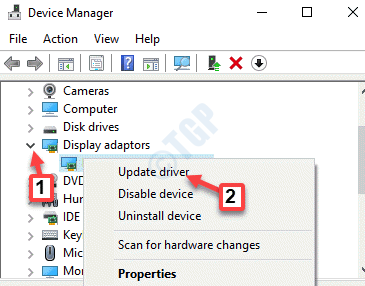
Passo 4: No Atualizar drivers Janela, clique em Pesquise automaticamente por drivers.
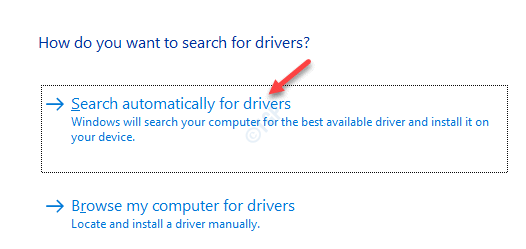
Etapa 5: O Windows começará a procurar as atualizações mais recentes e, se disponível, instalará automaticamente a atualização.
Depois de concluído, saia do Gerenciador de dispositivos e reinicie seu PC. Agora, tente lançar o jogo que mostrou o erro. Deve começar sem mostrar nenhum erro.
Método 6: Desinstale e reinstale o jogo ou o software
Se os métodos acima não funcionarem, as chances são, há um problema com os arquivos nos jogos ou o software que trabalha com o Xapofx1_5.dll. Nesses casos, você pode tentar desinstalar o jogo ou o software com o qual está tendo problemas e depois reinstalá -lo novamente. Agora, reinicie seu PC e verifique se está funcionando agora.
- « Como redefinir o aplicativo de configurações no Windows 10
- Corrija asus USB2.0 webcam não está funcionando no Windows 10/11 »

